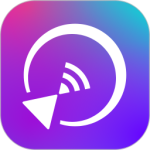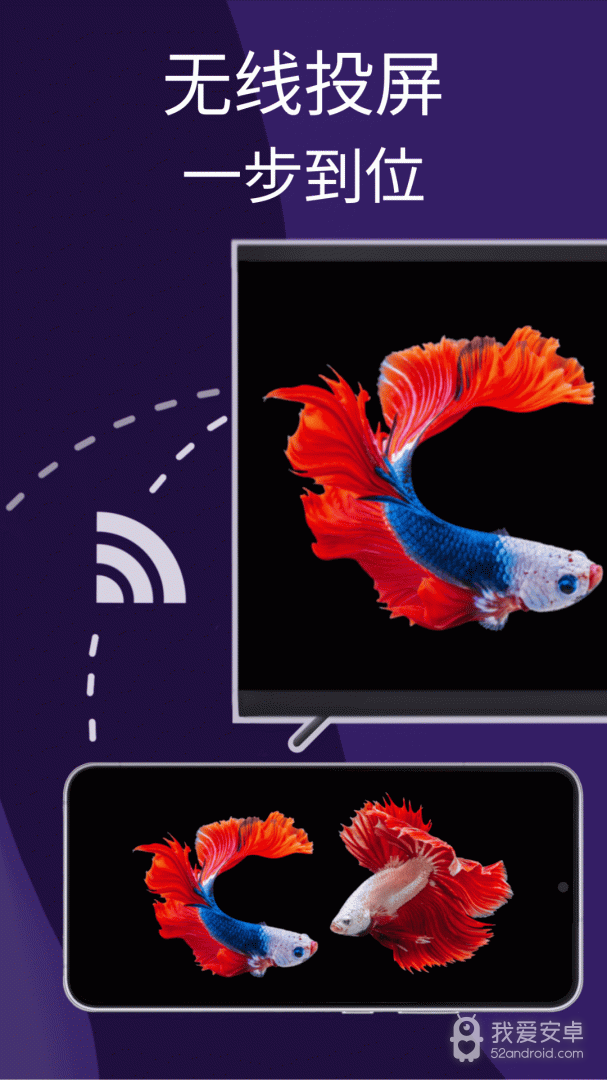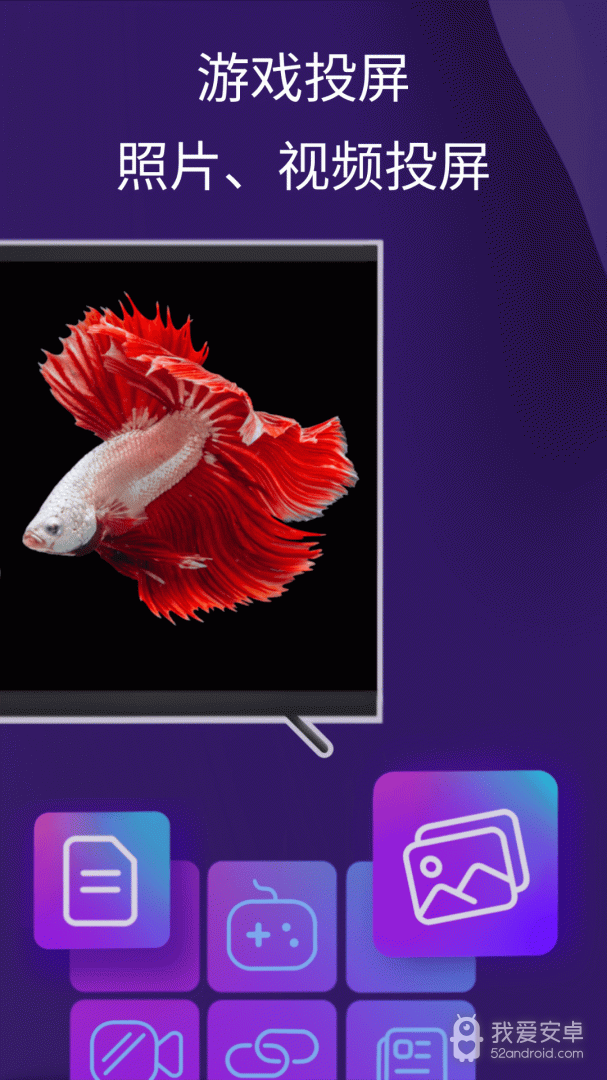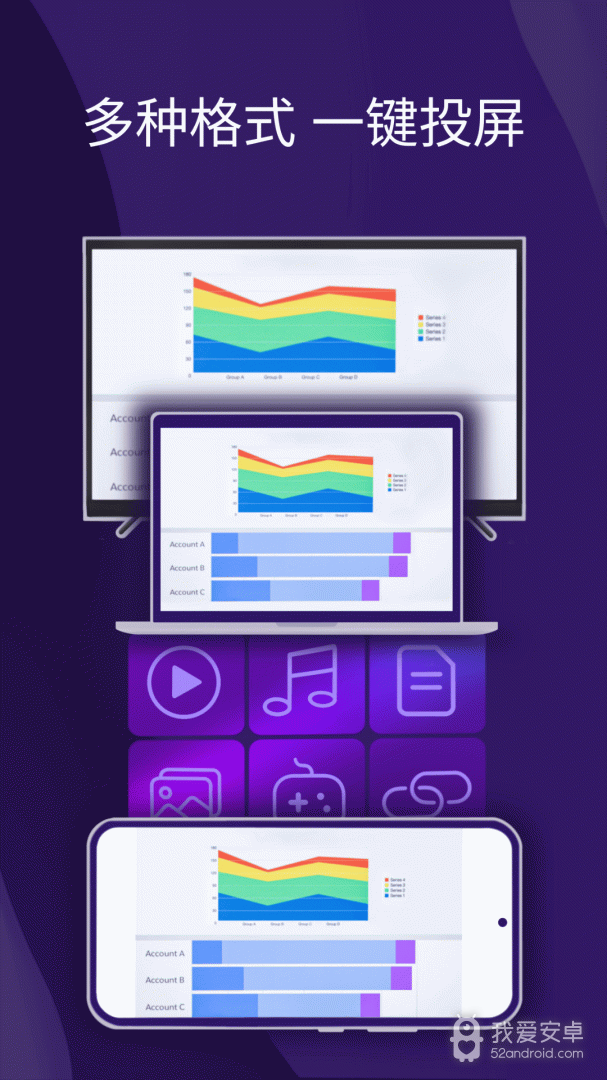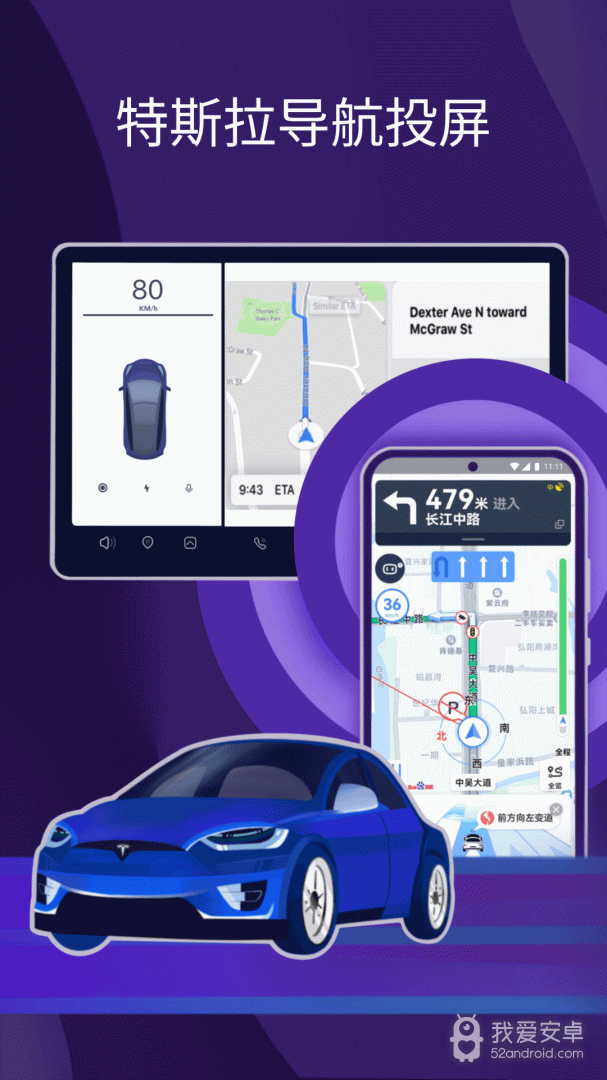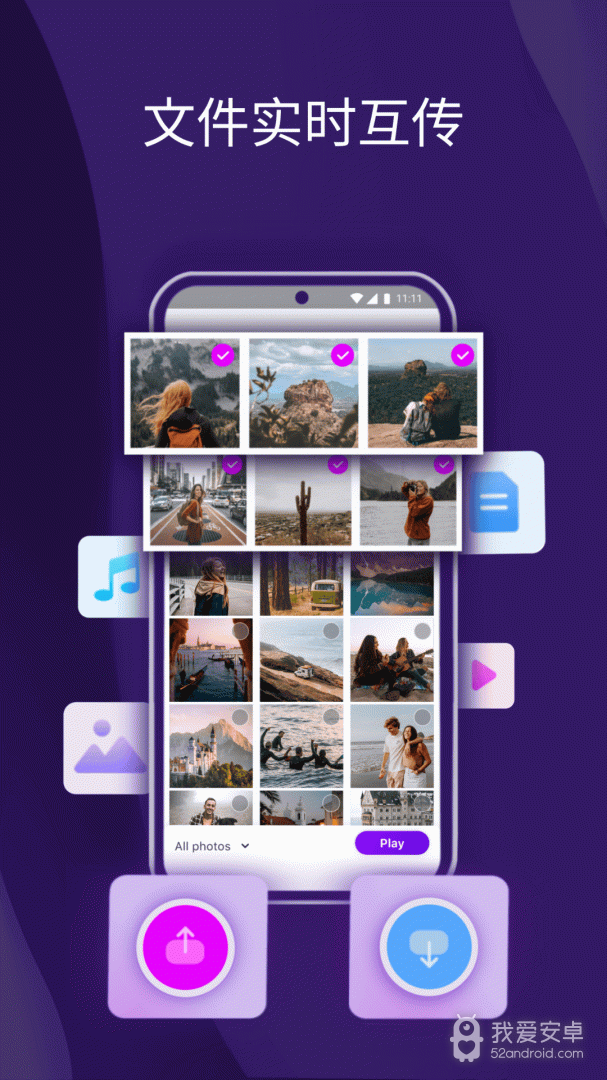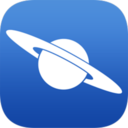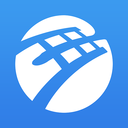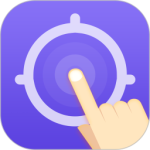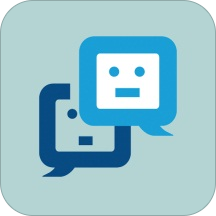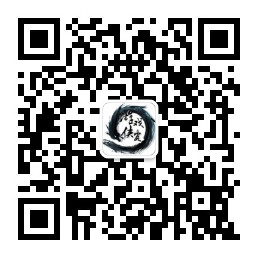雨燕是一款支持多平台信息同步的办公助手工具,可以实现手机电脑多设备文件互传、投屏演示、跨设备拨打电话、收发短信及通知、剪贴板同步、找手机等多种功能,帮你实现高效工作。帮您把屏幕投到电脑,帮您照片视频音乐播放到电视。
软件问题
如何打开USB调试模式?
不同品牌的手机开启USB调试模式的操作可能不同。这里小编以华为为例:
1.打开【设置】界面,进入【关于手机】界面
华为荣耀系列手机:打开设置后,点击【关于手机】
华为P系列和Mate系列的手机: 打开设置后,先进入【系统】,然后进入【关于手机】
Nexus 手机:打开设置后,先进入【系统】,然后进入【关于手机】
2.进入【关于手机】界面后,多次点击【版本号】,直到提示进入开发者模式为止。
3.再次到【设置】界面,点击【开发者选项】
4.进入【开发者选项】,打开【开启开发者选项】和【USB调试】
软件功能
1、进入APP以后就可以开始使用了
2、电脑端需要安装蓝雨投屏软件
3、然后使用手机端的扫描功能,扫描电脑端的二维码
4、扫描成功以后就可以让电脑和手机连接在同一WiFi下
5、然后选择需要的投屏画质
6、就可以开始进行实时的手机投屏了
软件特色
1、手机上直接粘贴电脑上复制的内容
2、可以非常轻松的进行产品演示,开会更加轻松
3、除视频需求外,快点投屏还支持投手机上的图片和音乐到电视,大屏分享更畅快
4、无需USB线,雨燕投屏就能实现手机屏幕实时同步 到电脑,会议演示不用愁
5、手机、电脑高速免流量传输超大文件
6、不需要使用USB线就可以轻松的实现手机投屏电脑
小编评价
1、能够帮助办公人员将手机里面的文件进行传输,并且投屏到大屏幕设备上面,轻松实现手机屏幕一键镜像到电脑,把照片视频音乐播放到电视。方便多人观看,适用于会议和办公使用,操作简单,需要下载使用的伙伴,赶紧来吧
2、软件可以帮助用户一键手机屏幕镜像到电脑,软件无需USB线,无线投屏,高清流畅不卡顿
3、快捷方便的操控!各种电视视频轻松投屏,各种设计效果满足你的多种需要!你还在等什么
更新日志
1、新版本解决了投屏没有声音的困扰,支持多个视频网站有声投屏,韩剧美剧国产剧,任你挑选,畅享投屏!(仅支持Android 10以上手机和Android 6以上电视)
2、点击切换到后台,开始享受大屏幕,开通悬浮窗权限(也工具箱-投屏设置开通),投屏不闪退,操作更便捷。